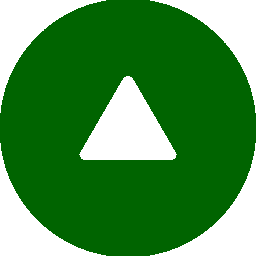|
|
区間面積・割増率直接入力 |  |
| 入力▶直接入力 ▶区間面積・割増率 | ||
 ダイアログ
ダイアログ
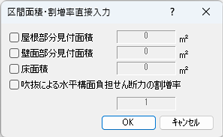
| 項 目 | 説 明 |
|---|---|
| 屋根部分見付面積(投影面積)(m2) | 区間の見付面積を直接入力する場合にチェックし、
見付面積を入力します。 風圧力の計算、および風圧力に対する水平構面の検定で、 区間の水平構面に作用する水平方向の分布荷重計算に用います。 説明1.および説明2.参照 |
| 壁面部分見付面積(m2) | |
| 床面積(m2) | 区間の床面積を直接入力する場合にチェックし、床面積を入力します。 地震力に対する水平構面の検定で、 区間の水平構面に作用する水平方向の分布荷重計算に用います。 |
| 吹抜による水平構面負担せん断力の割増率 | 吹抜(⊿Qa=0)のある耐力壁線間の水平構面において、
負担せん断力割増率を直接入力する場合にチェックし、割増率を入力します。 説明3.参照 |
| ※ | ダイアログには、前回設定した内容が表示されます。 |
 説 明
説 明
本データのない場合は、 【見付面積範囲】で入力された範囲から自動計算し、 入力があれば入力した区間の見付面積直接入力値が用いられます。
鉛直構面の有無に関係なく通りと隣接通り間の見付面積を入力します。
下の例では、1階の鉛直構面が存在する区間は、X5-X7間ですが、入力はX5-X6間、X6-X7間それぞれに入力します。
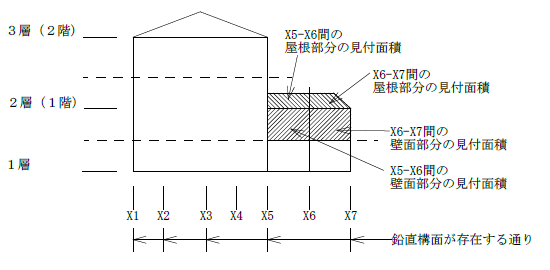
吹抜による水平構面負担せん断力割増率を直接入力する場合は、 同じ耐力壁線間の各通り間すべてを同じ値で入力するか、または、1箇所(1つの通り軸間)のみ入力します。
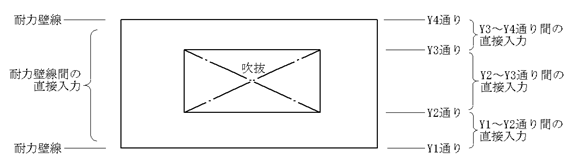
 サブメニュー
サブメニュー
コマンドの下にある▼をクリックするとサブメニューが表示され、コマンドを実行することができます。
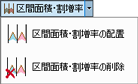 |
 操 作
操 作
 配置
配置
- 2階以上にある区間面積・割増率マーカーにカーソルを合わせクリックすると、
区間ごとに見付面積・床面積・割増率が設定されます。
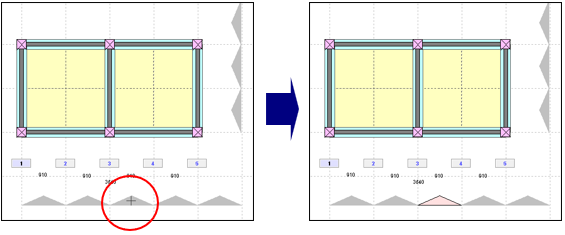
※ 設定された区間が、Y方向は桃色、X方向は紫色で表示されます。
また、ドラッグしながら区間面積・割増率マーカーを指示すると、 一度に複数区間の区間面積・割増率を設定することができます。
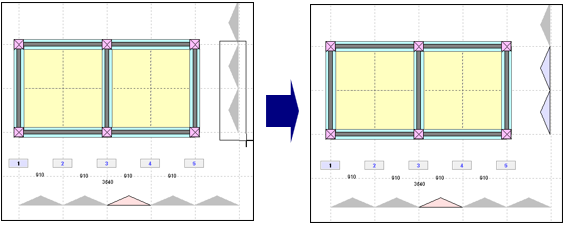
- 右クリックしてダイアログを表示します。
[キャンセル]ボタンをクリックし、コマンドを解除します。
※ ダイアログが画面に表示されている状態で、 伏図の作業ウィンドウ内を右クリックしても、コマンドを解除します。
 削除
削除
- サブメニューから[
 区間面積・割増率の削除]を選択します。
区間面積・割増率の削除]を選択します。 - 削除したい区間面積・割増率にカーソルを合わせクリックすると、区間面積・割増率が削除されます。
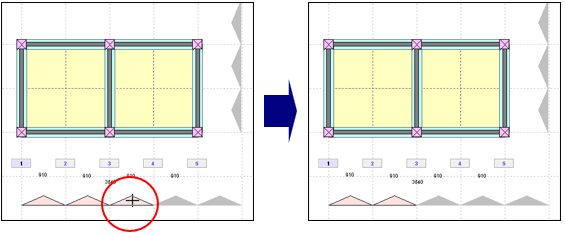
また、ドラッグしながら削除する範囲を指示すると、一度に複数の区間面積・割増率を削除することができます。
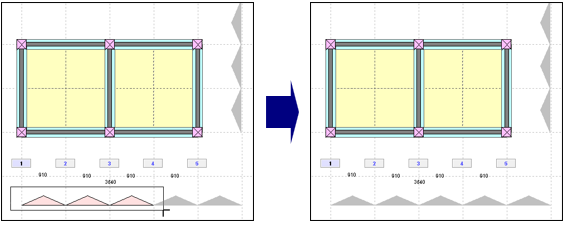
- 伏図の作業ウィンドウ内を右クリックし、コマンドを解除します。
※ キーボードの[Esc]キーを押して、コマンドを解除することもできます。